Modifier des Jeux de Tuiles
Pour modifier un jeu de tuiles, il doit être explicitement ouvert pour édition. Les jeux de tuiles externes peuvent être ouverts via le menu de Fichier, mais en général un clic sur le petit bouton Éditer le Jeu de Tuiles dans la barre d’outils sous le jeu de tuiles est le moyen le plus rapide d’éditer un jeu de tuiles lorsqu’il est déjà ouvert dans la vue Jeu de Tuiles.
Deux Types de Jeux de Tuiles
Un jeu de tuiles est une collection de tuiles. Tiled supporte deux types de jeux de tuiles pour le moment, qui est choisi lors de la création d’un nouveau jeu de tuiles :
- Basé sur une Image de Jeu de Tuiles
Ce jeu de tuile a une taille fixe pour toutes les tuiles ainsi qu’une images depuis laquelle les tuiles sont censées être coupées. De plus, il supporte une marge autour des tuiles ainsi qu’un espacement entre les tuiles, ce qui permet d’utiliser des images de jeux de tuiles qui peuvent avoir un espacement entre ou autour de ses tuiles ou ceux qui extrudent les pixels des bords de chaque tuile pour éviter un mixage de couleurs.
- Collection d’Images
Dans ce type de jeu de tuiles, chaque tuile réfère à son propre fichier d’image. C’est utile lorsque les tuiles ne sont pas de la même taille, ou si l’assemblage des tuiles dans une texture est fait plus tard.
Peu importe le type de jeu de tuiles, vous pouvez assigner beaucoup de méta-informations à lui-même ainsi qu’à ses tuiles. Certaines de ces informations peuvent être utilisées par votre jeu, tel que des informations de collision ou des animations. Les informations supplémentaires sont majoritairement dédiée à certains outils d’édition.
Note
Un jeu de tuiles peut être soit intégré à un fichier de carte, soit sauvegardé de façon externe. Depuis Tiled 1.0, l’approche recommandée et par défaut est de sauvegarder vos jeux de tuiles dans leur propre fichier. Cela permet de simplifier votre workflow car cela permet d’assurer que les toute méta-information est partagée entre toutes les cartes utilisant le même jeu de tuiles.
Propriétés des Jeux de Tuiles
Vous pouvez accéder les propriétés des jeux de tuiles en utilisant l’action de menu Jeu de Tuiles > Propriétés de Jeu de Tuiles.
- Nom
Le nom du jeu de tuiles. Utilisé afin d’identifier le jeu de tuiles dans la vue Jeux de Tuiles lors de l’édition d’une carte.
- Alignement d’Objet
L’alignement à utiliser pour les objets tuiles font référence à des tuiles de ce jeu de tuiles. Cela affecte le placement de la tuile par rapport à la position de l’objet (l’origine) et est aussi la position autour de laquelle la rotation est appliquée.
Les valeurs possibles sont : Non spécifié, En Haut à Gauche, En Haut, En Haut à Droite, A Gauche, Centre, A Droite, En Bas à Gauche, En Bas et En Bas à Droite. Lorsque c’est non spécifié, l’alignement des objets tuiles est généralement En Bas à Gauche, sauf pour les cartes isométriques où c’est En Bas.
- Décalage de Dessin
Un décalage de dessin en pixels, appliqué lors du rendu de n’importe quelle tuile du jeu de tuiles (dans les couches de tuiles ou en tant qu’objets tuiles). Cela peut être utile pour aligner vos tuiles à la grille.
- Couleur de Fond
Une couleur de fond pour le jeu de tuiles, qui peut être changée si la couleur de fond gris foncé de base n’est pas appropriée pour vos tuiles.
- Orientation
Quand le jeu de tuiles contient des tuiles isométriques, vous pouvez changer ceci en Isométrique. Cette valeur, en tandem avec les propriétés Longueur de Grille et Hauteur de Grille, est prise en compte par les éléments affichés au dessus des tuiles. C’est utile lors de la spécification de l”Information de Terrain. Cela affecte aussi l’orientation utilisée par l”Éditeur de Collision de Tuiles.
- Colonnes
C’est une propriété à lecture unique pour les jeux de tuiles basée sur une image de jeu de tuiles, mais pour les jeux de tuiles de collection d’images, vous pouvez contrôler le nombre de colonnes utilisées lors de l’affichage du jeu de tuiles avec ceci.
- Image
Cette propriété existe seulement pour les jeux de tuiles basés sur une image de jeu de tuiles. La sélection de ce champ de valeur affiche un bouton Éditer…, qui vous permet de changer les paramètres permettant de couper des tuiles de l’image courante.
Bien sûr, comme avec la majorité des types de données dans Tiled, vous pouvez ajouter des Propriétés Personnalisées au jeu de tuiles.
Propriétés des Tuiles
- ID
L’identifiant de la tuile du jeu de tuiles (lecture unique)
- Class
This property refers to custom classes defined in the Custom Types Editor. See the section about Tuiles Typées for more information.
- Longueur et Hauteur
La taille de la tuile (lecture seule)
- Probabilité
Représente une probabilité relative que cette tuile soit choisie parmi d’autres options. Cette valeur est utilisée dans le Mode Aléatoire et par l’outil Brosse de Terrain.
- Image
Seulement utile pour les tuiles qui font partie d’un jeu de tuiles à collection d’images, cela affiche le fichier d’image et vous permet de le changer.
Information de Terrain
L’information de terrain peut être ajoutée à un jeu de tuiles pour activer l’utilisation de la Brosse de Terrain. Visitez la section sur la définition de l’information de terrain.
Éditeur de Collision de Tuiles
L’éditeur de collision de tuiles est disponible en cliquant sur le bouton d’Éditeur de Collision de Tuiles  sur la barre d’outils. Cela va ouvrir une vue dans laquelle vous pouvez créer et éditer des formes sur la tuile. Vous pouvez aussi associer des propriétés personnalisées avec chaque forme.
sur la barre d’outils. Cela va ouvrir une vue dans laquelle vous pouvez créer et éditer des formes sur la tuile. Vous pouvez aussi associer des propriétés personnalisées avec chaque forme.
Normalement ces formes définissent les informations de collision pour une certaine image ou pour une tuile représentant la géométrie du niveau, mais bien sûr vous pouvez aussi les utiliser pour ajouter certaines zones sensibles à vos images pour par exemple des émetteurs de particules ou la source de coups de feu.
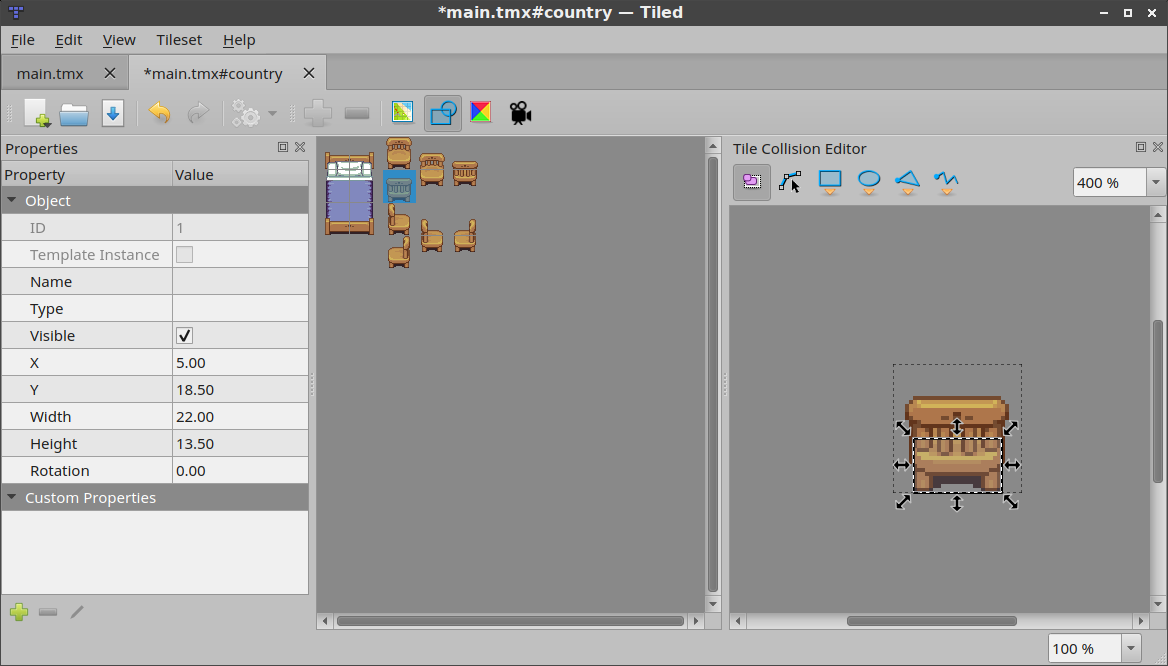
Éditeur de Collision de Tuiles
Afin de savoir rapidement si vos tuiles ont les bonnes zones de collision mises en place, elles peuvent être affichées sur la carte. Pour activer ceci, vérifier Montrer les Formes de Collision des Tuiles dans le menu Vue. Les formes de collision sont rendues pour les calques de tuiles et les objets tuiles.
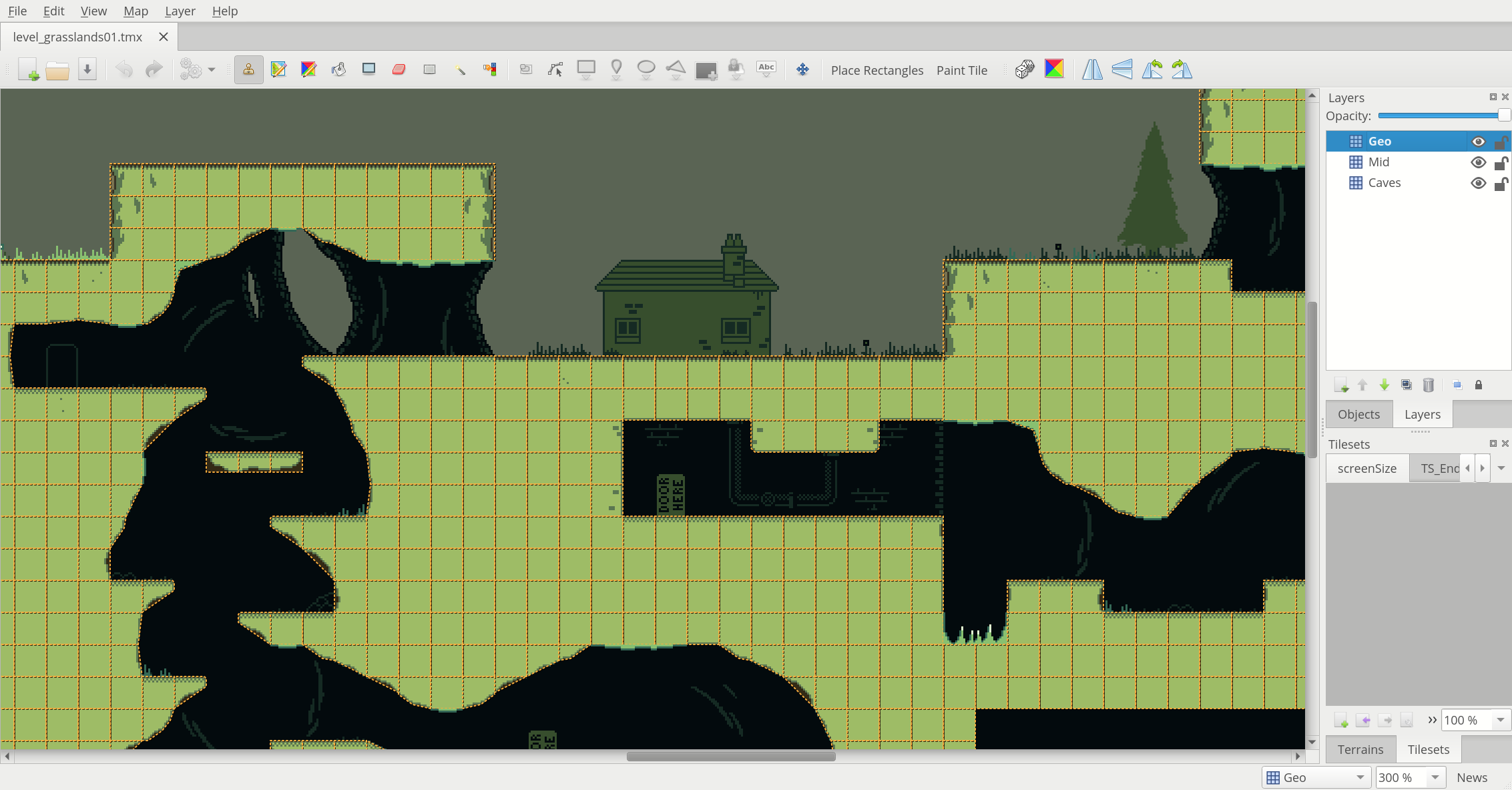
Formes de collision affichées sur la carte. Cette carte vient de Owyn’s Adventure.
Éditeur d’Animation de Tuile
L’éditeur d’animation de tuile permet la définition d’une simple animation qui se répète pour chaque tuile en référant d’autres tuiles dans le jeu de tuiles en tant que ses trames. Ouvrez-le en cliquant sur le bouton Éditeur d’Animation de Tuile  .
.
Les animations de tuiles peuvent être prévisualisées en temps réel sur Tiled, ce qui est utile pour voir de façon grossière ce à quoi elles vont ressembler en jeu. La prévisualisation peut être activée ou désactivée à travers Vue > Montrer l’Animation des Tuiles.
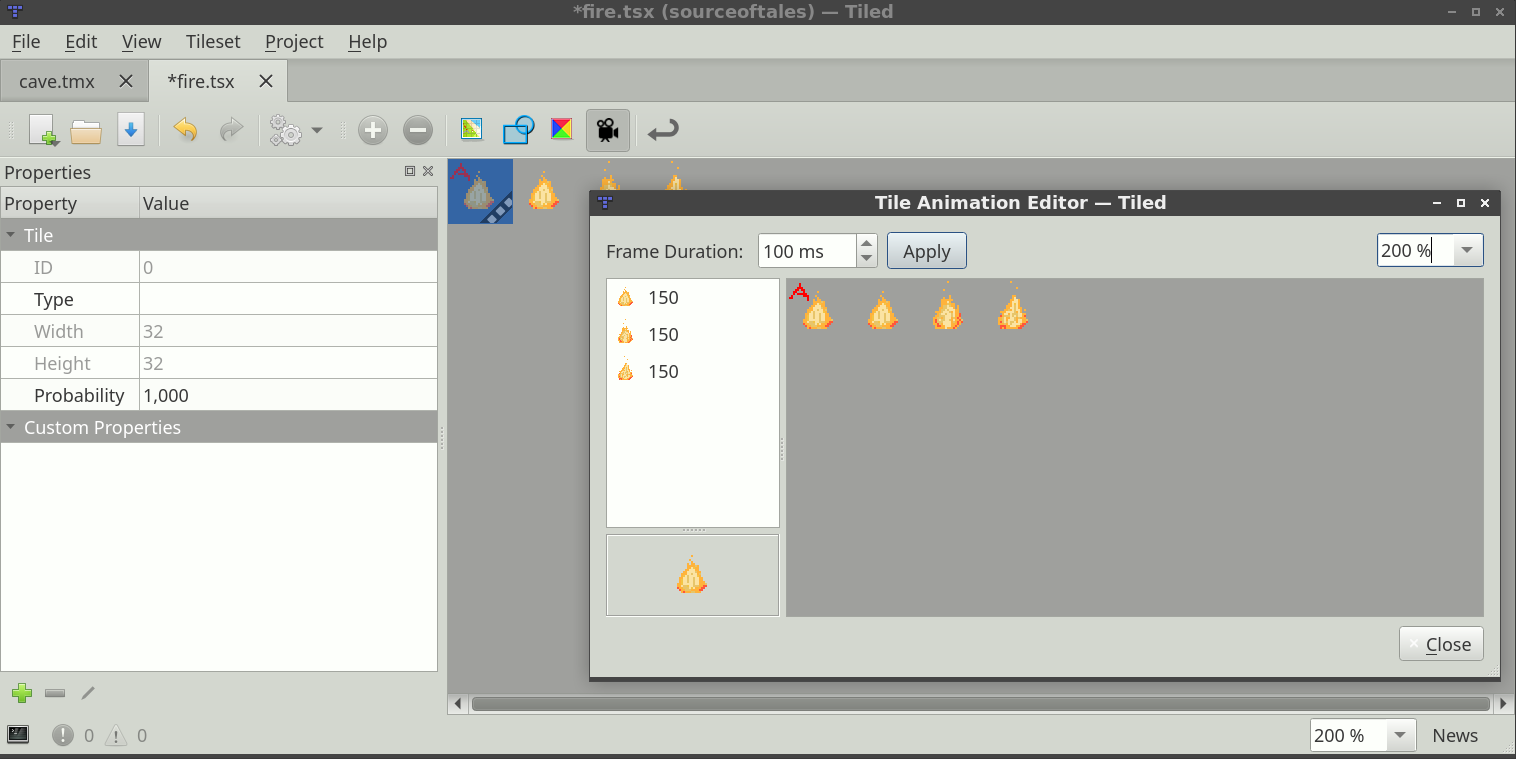
Éditeur d’Animation de Tuile
Les étapes suivantes permettent d’ajouter ou d’éditer une animation de tuile :
Sélectionnez la tuile dans la fenêtre principale de Tiled. Cela va forcer la fenêtre Éditeur d’Animation de Tuile à afficher l’animation (initialement vide) associée à cette tuile, ainsi que toutes les autres tuiles de ce jeu de tuiles.
Glissez les tuiles depuis la vue du jeu de tuiles dans l’Éditeur d’Animation de Tuile das la liste à gauche pour ajouter les trames d’animation. Vous pouvez glisser plusieurs tuiles en même temps. chaque nouvelle trame a une durée par défaut de 100 ms (ou une autre valeur utilisant le champ Durée de la Trame en haut).
Double-cliquez sur la durée d’une trame pour la changer.
Glissez les trames à travers la liste pour les réordonner.
Une prévisualisation de l’animation est visible dans le coin en bas à gauche.
Vous pouvez changer la durée de plusieurs trames à la fois en les sélectionnant, en changeant la valeur dans le champ Durée de la Trame et enfin en cliquant sur Appliquer.